qq图标没了怎么恢复 电脑桌面QQ图标不见了
更新时间:2024-04-29 11:03:00作者:yang
在日常使用电脑的过程中,有时候会遇到一些意外情况,比如突然发现电脑桌面上的QQ图标不见了,这种情况可能会让人感到困惑和焦虑,尤其是对于经常使用QQ进行沟通和工作的人来说,这个图标的消失可能会影响到他们的日常生活。当我们发现QQ图标不见了,应该如何恢复呢?接下来我们将分享一些解决方法和技巧,帮助大家快速找回QQ图标。
方法如下:
1.发现电脑桌面上qq图标没有了的时候,我们右键一下桌面左下角的开始菜单。并点选“搜索”。
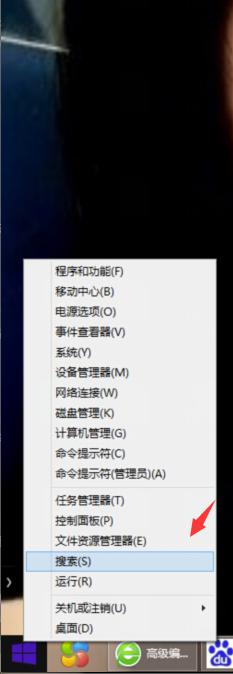
2.在弹出搜索选项后,我们在搜索框输入QQ,并点击搜索。
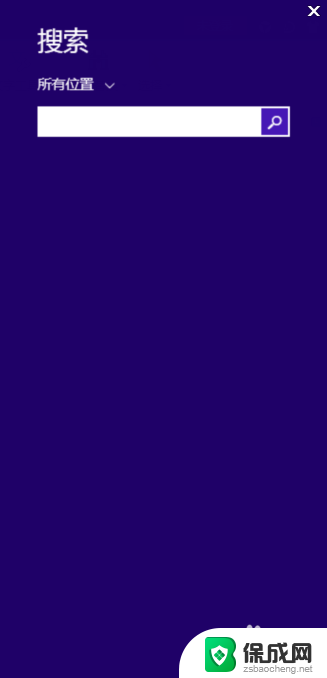
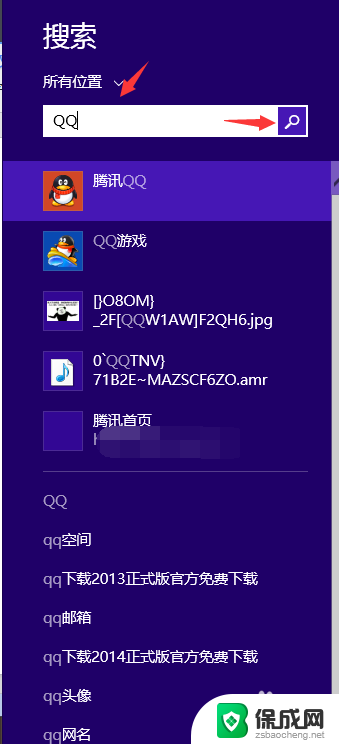
3.点击搜索后,我们进入新窗口中找到腾讯QQ选项并右键一下它。然后在窗口下方出现的选项中我们点击“打开文件位置”。
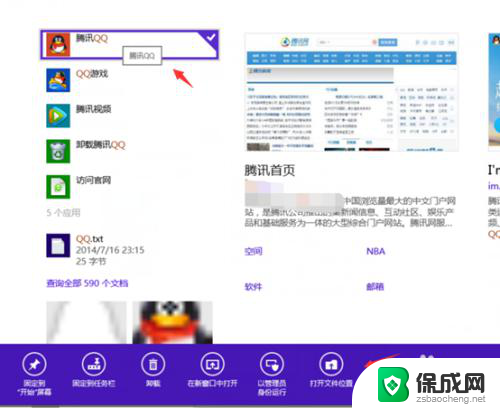
4.在我们点击打开文件位置后,我们这时会进入到QQ程序所在电脑的位置。
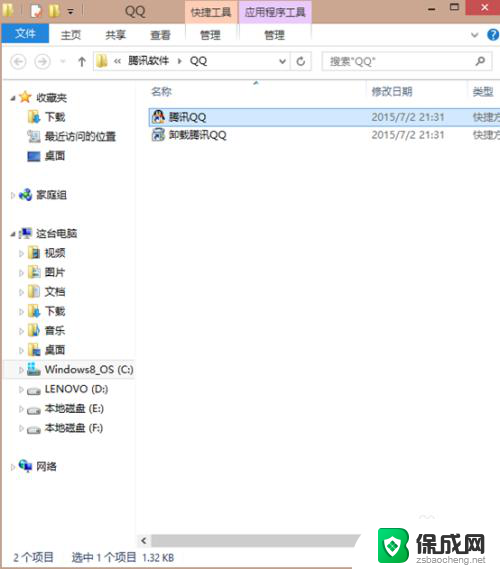
5.接着,这里我们在打开来的文件位置中右键一下腾讯QQ,并点选“创建快捷方式”选项。
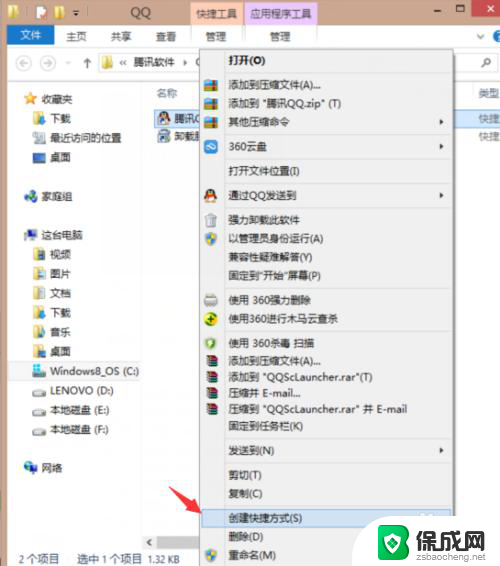
6.点选创建快捷方式后选项后,窗口弹出“快捷方式”对话框。这里我们点击“是”,最后返回我们桌面即可看到QQ快捷打开方式图标了。
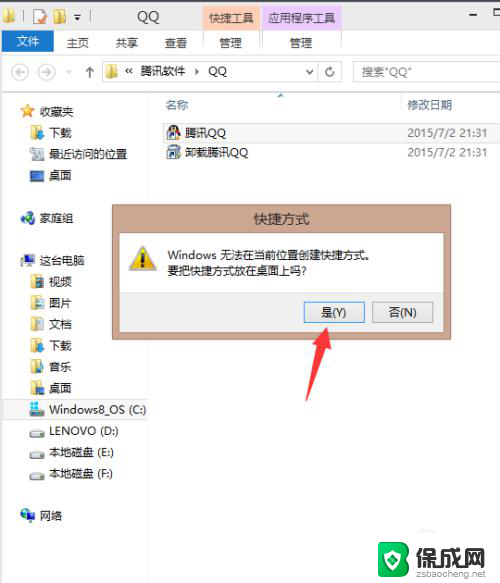
以上就是关于qq图标没了怎么恢复的全部内容,有出现相同情况的用户可以按照以上方法解决。
qq图标没了怎么恢复 电脑桌面QQ图标不见了相关教程
-
 微信图标怎么不见了 手机微信图标不见了怎么恢复
微信图标怎么不见了 手机微信图标不见了怎么恢复2024-03-11
-
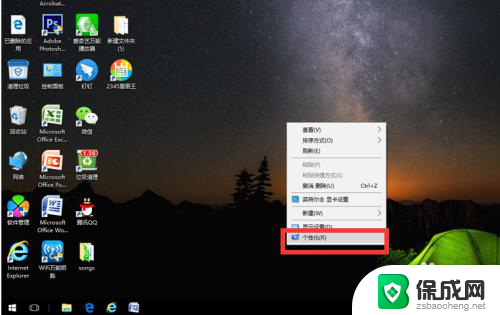 电脑桌面上的我的电脑没了怎么恢复 电脑桌面上的快捷方式图标不见了怎么恢复
电脑桌面上的我的电脑没了怎么恢复 电脑桌面上的快捷方式图标不见了怎么恢复2024-04-08
-
 华为微信图标隐藏怎么恢复 手机微信图标不见了怎么恢复
华为微信图标隐藏怎么恢复 手机微信图标不见了怎么恢复2024-08-28
-
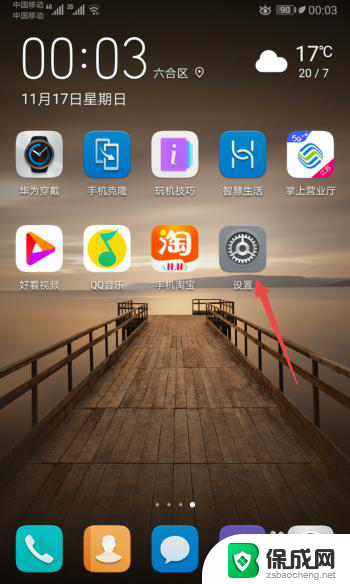 微信的桌面图标不见了 手机微信图标不见了怎么办
微信的桌面图标不见了 手机微信图标不见了怎么办2024-01-10
-
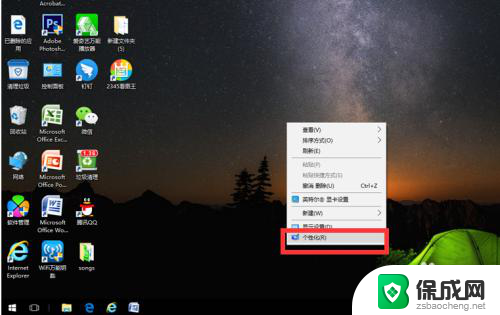 如何恢复计算机桌面图标 电脑桌面上的图标不见了怎么修复
如何恢复计算机桌面图标 电脑桌面上的图标不见了怎么修复2024-04-26
-
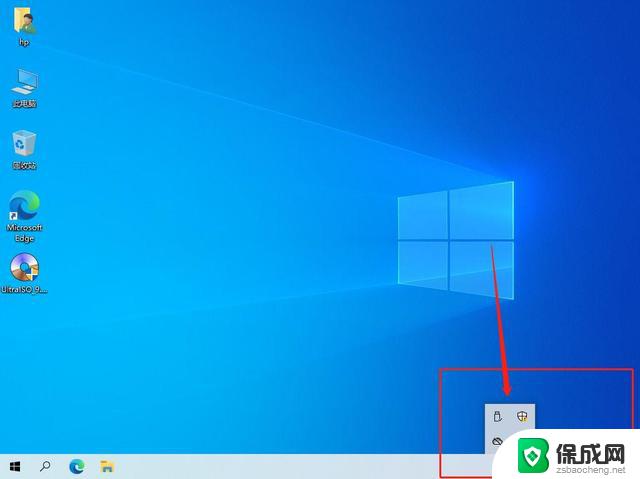 电脑右下角图标没了 电脑右下角图标不见了怎么解决
电脑右下角图标没了 电脑右下角图标不见了怎么解决2025-03-25
电脑教程推荐